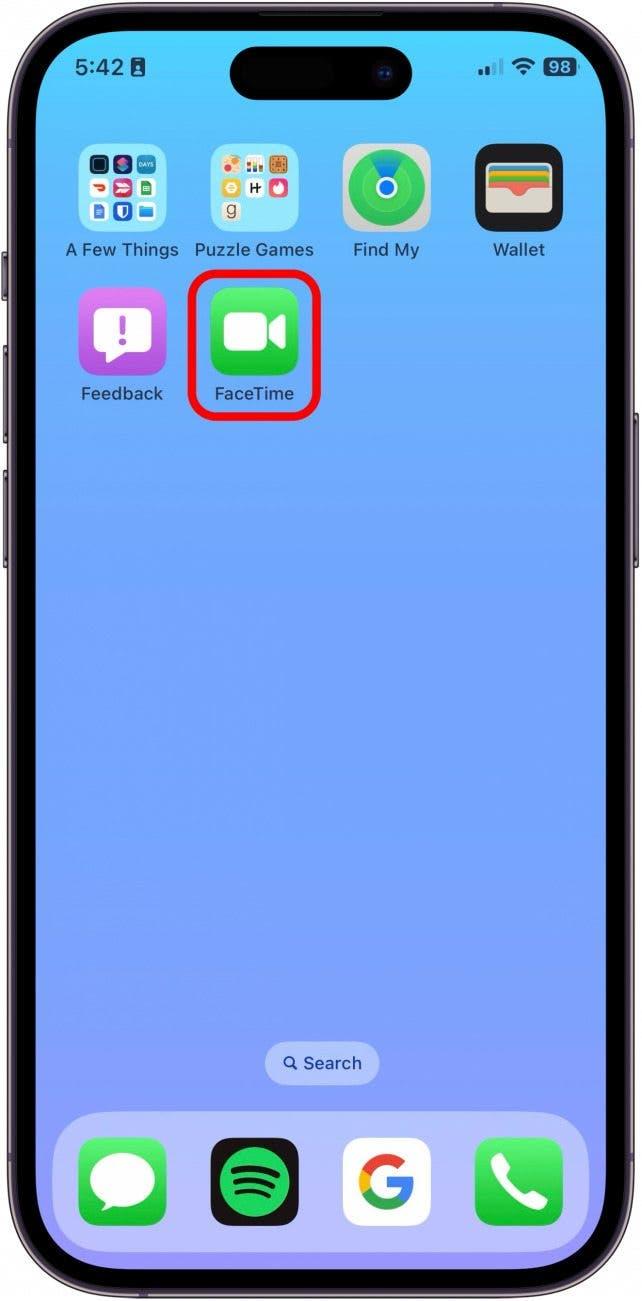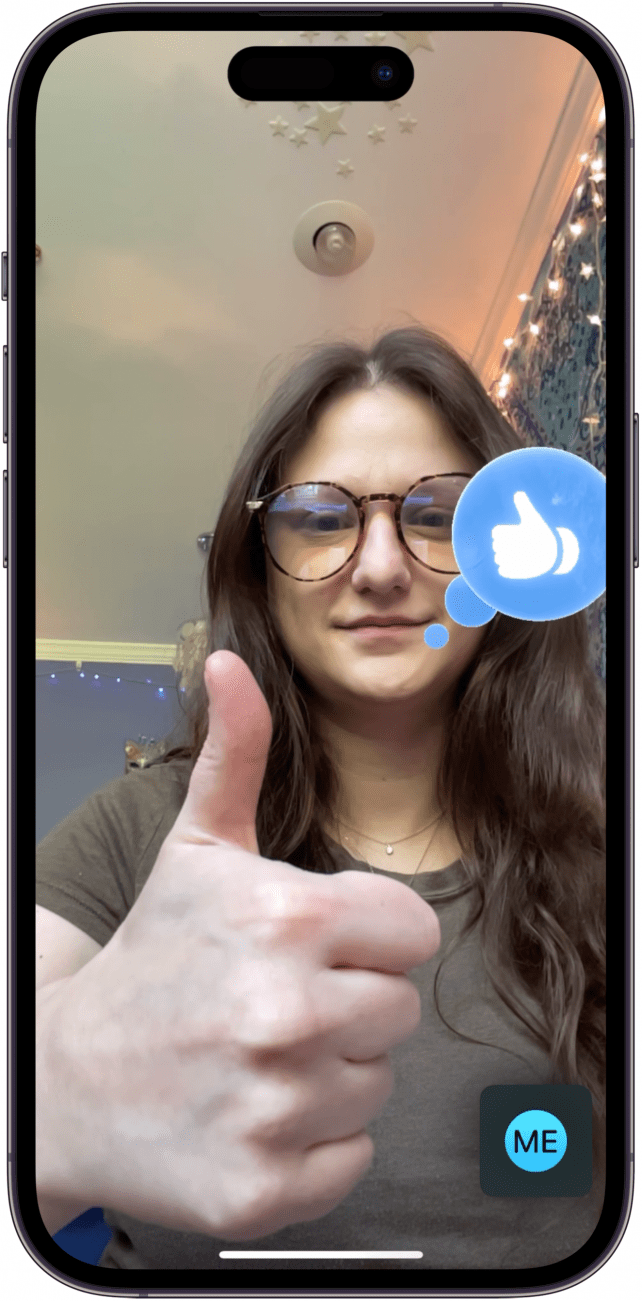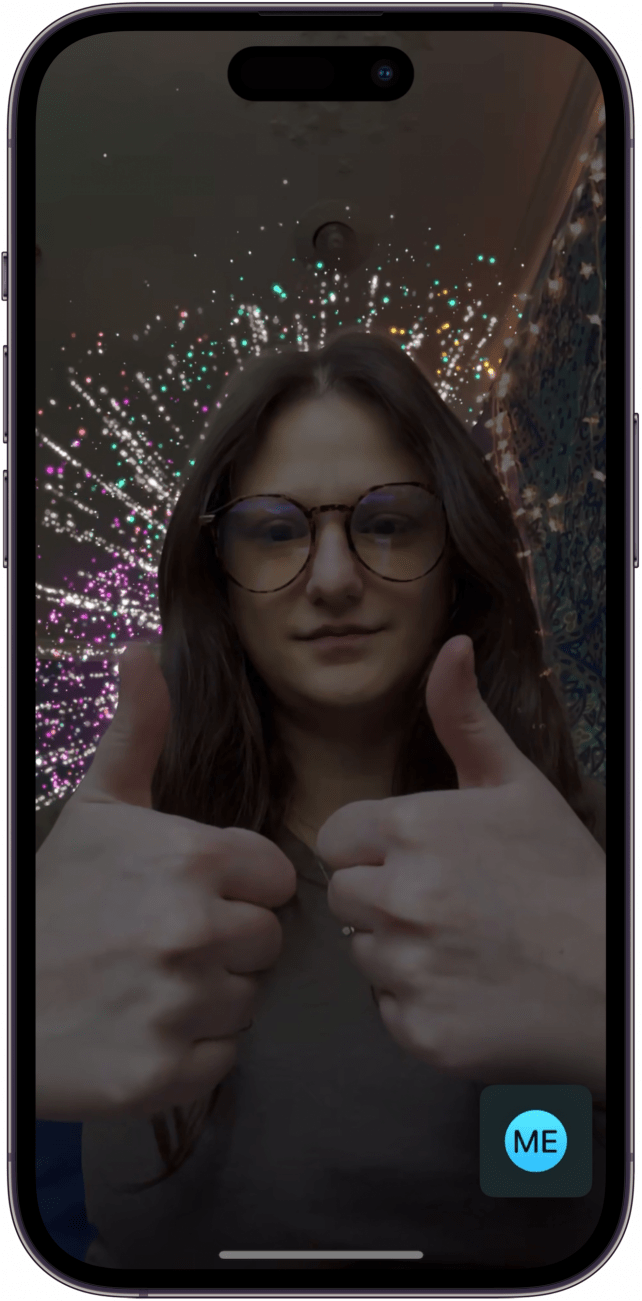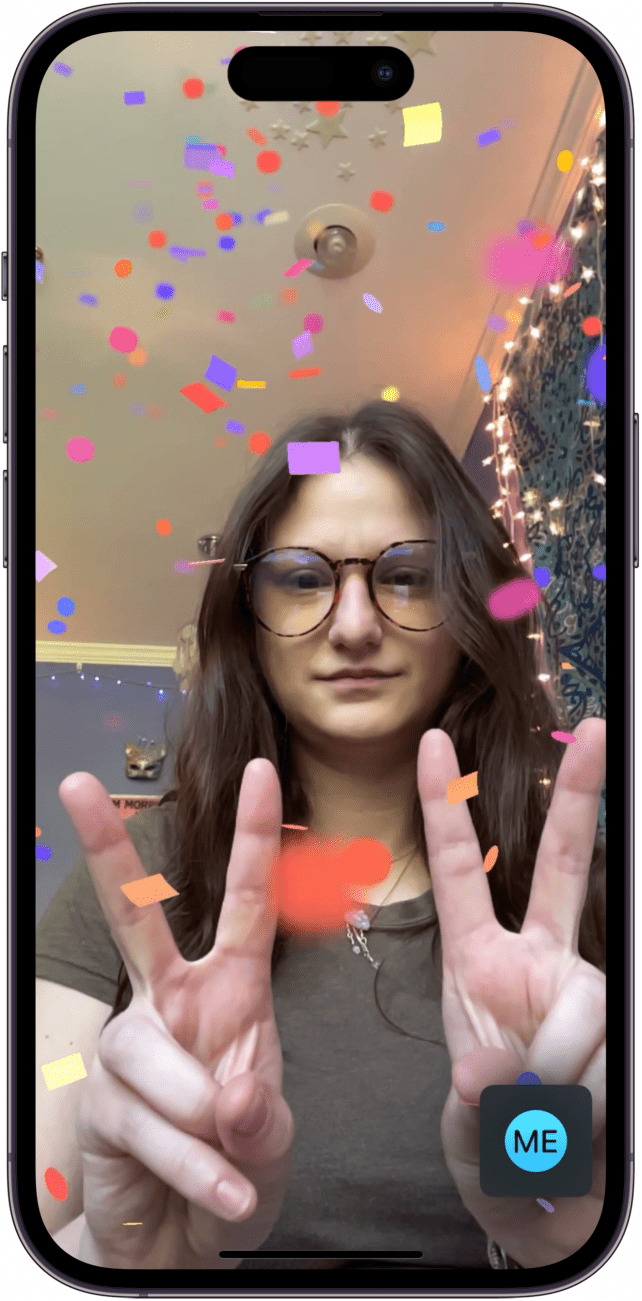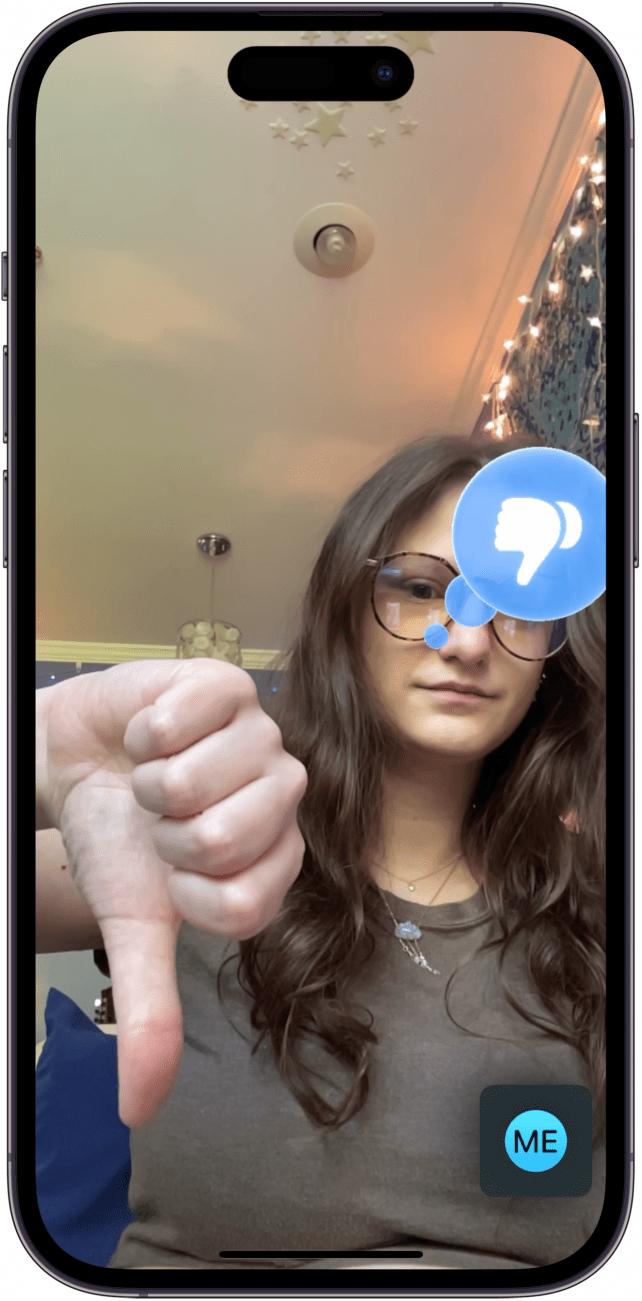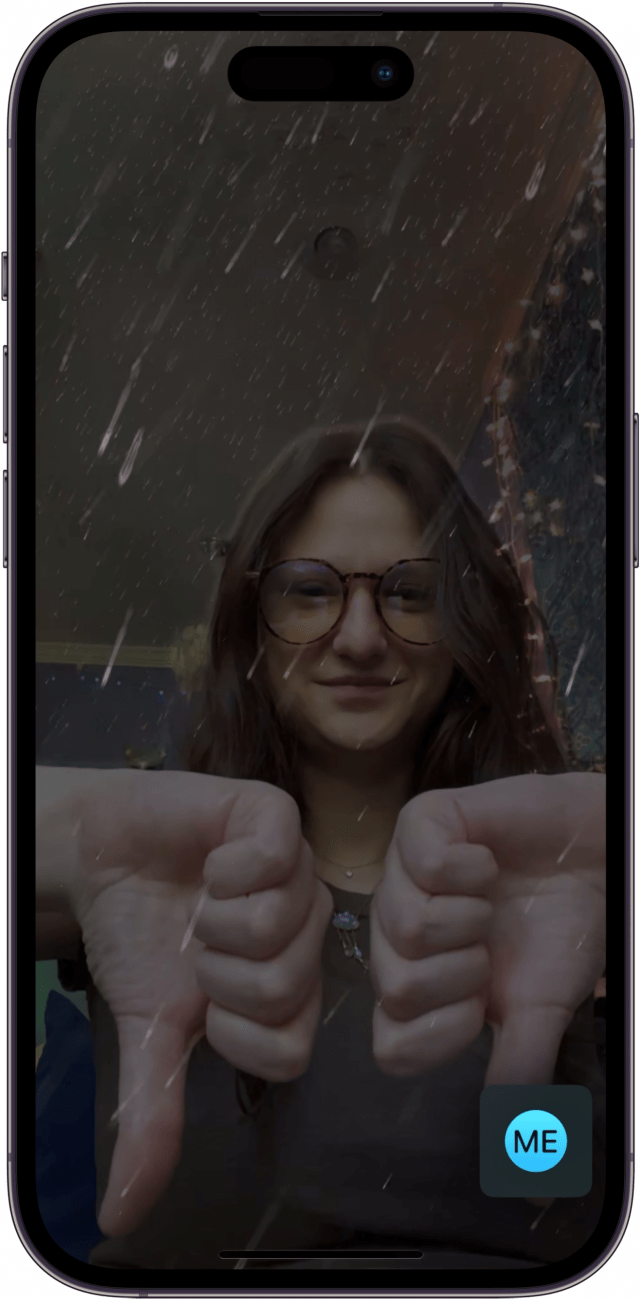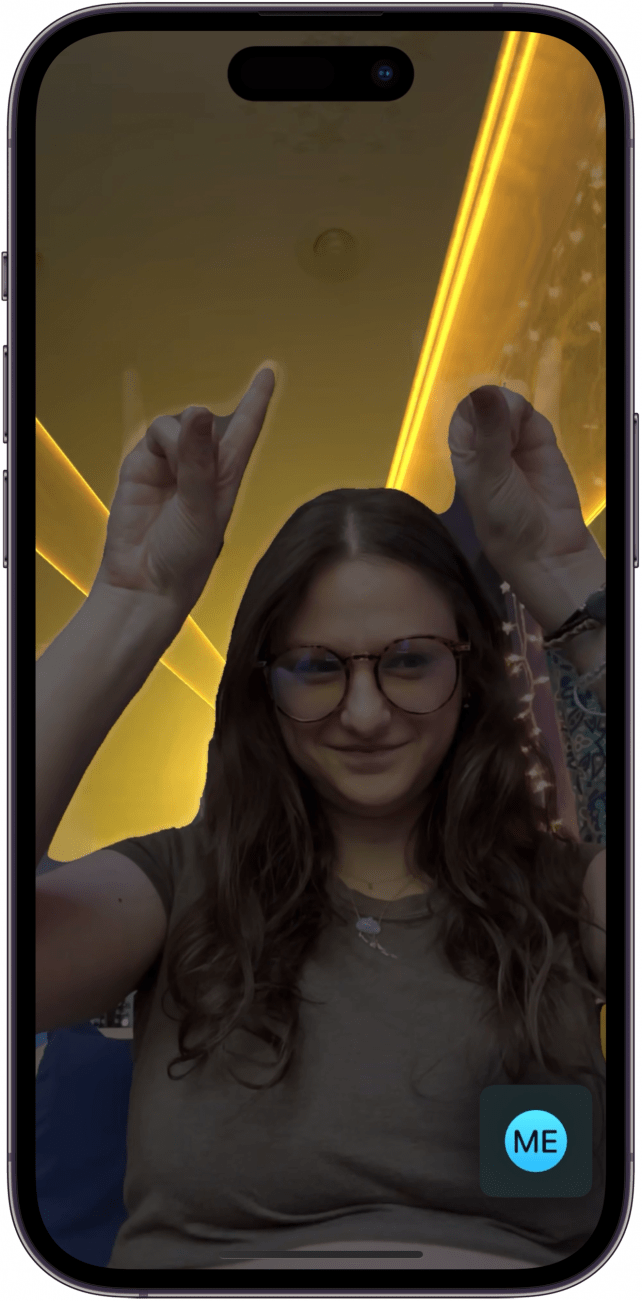Una de las nuevas y geniales funciones que vienen con iOS 17 es la posibilidad de usar las manos para crear reacciones en pantalla que transformarán su experiencia en una videollamada. Lo genial de esto es que, siempre y cuando haya instalado iOS 17 en su dispositivo, esta función funcionará en cualquier servicio de videollamada, como Snapchat Video, Facebook Messenger Video y una llamada FaceTime con un usuario de Android. ¡Aquí le explicamos cómo activarla!
Por qué le encantará este truco:
- Impresione y sorprenda a sus amigos durante las videollamadas con geniales reacciones animadas que puede realizar sólo con las manos.
- Utilice sólo sus manos para comunicarse con estilo sin interrumpir ni tener que hablar.
- Utilice este divertido truco en cualquier videollamada, independientemente del dispositivo o sistema operativo de la otra persona.
Cómo utilizar FaceTime React con las manos
Requisitos del sistema
Este truco funciona en cualquier dispositivo que haya sido actualizado a iOS 17.
Antes de empezar, es importante tener en cuenta que algunos usuarios están informando de que esta función no siempre funciona. Pero yo lo he probado en varias aplicaciones y dispositivos, así como entre un Android y un iPhone, y a mí me ha funcionado. Pero tenga en cuenta que, como muchas de las nuevas funciones que llegan con un iOS totalmente nuevo, al principio puede tener algunos fallos. Pero si le gusta estar al tanto de todas las novedades de software que llegan a los dispositivos Apple, no deje de suscribirse a nuestro gratuito ¡Consejo del día!
 Descubra las funciones ocultas de su iPhoneObtenga un consejo diario cada día (con capturas de pantalla e instrucciones claras) para que pueda dominar su iPhone en sólo un minuto al día.
Descubra las funciones ocultas de su iPhoneObtenga un consejo diario cada día (con capturas de pantalla e instrucciones claras) para que pueda dominar su iPhone en sólo un minuto al día.
- En su iPhone, inicie una videollamada. Para este ejemplo he utilizado FaceTime.

- Pulgares arriba – Muestre claramente un pulgar hacia arriba en la pantalla.

- Fuegos artificiales – Muestre dos pulgares hacia arriba en la pantalla con claridad.

- Corazones – Muestre sus manos en forma de corazón en la pantalla con claridad.

- Globos – Muestre un signo de la paz o la «v» con la mano claramente.

- Confeti – Muestre dos signos de la paz o la «v» con las manos claramente.

- Pulgares hacia abajo – Muestre un pulgar hacia abajo en la pantalla claramente.

- Tormenta de lluvia – Muestre dos pulgares hacia abajo en la pantalla claramente.

- Láser – Muestre el signo del rock n’ roll con las dos manos.

Consejo profesional
Si tiene problemas para que estos gestos funcionen, pruebe a alejarse ligeramente de la pantalla o a colocarse delante de un fondo más blanco. También puede darle un poco de tiempo a su teléfono: en mi experiencia, las reacciones empezaron a funcionar cuando ya llevaba uno o dos minutos en una llamada FaceTime.
¡Y esas son todas las reacciones FaceTime que he podido averiguar!Si me he dejado alguna, por favor envíenos un correo electrónico para hacernos saber lo que me he perdido.Me encanta probar nuevas funciones como ésta, ¡y espero que usted también se divierta con ella!